Ventanas privadas
This post is also available in:
![]()
![]()
![]()
![]()
![]()
![]()
![]()
![]()
![]()
![]()
El modo de navegación privada está destinado a proteger tu privacidad frente a otros usuarios de tu ordenador. Cuando navegas usando una ventana privada, Vivaldi minimizará lo que se almacena localmente en tu ordenador para que queden muy poco rastro de los sitios que hayas visitado una vez que cierras todas las ventanas de navegación privadas.
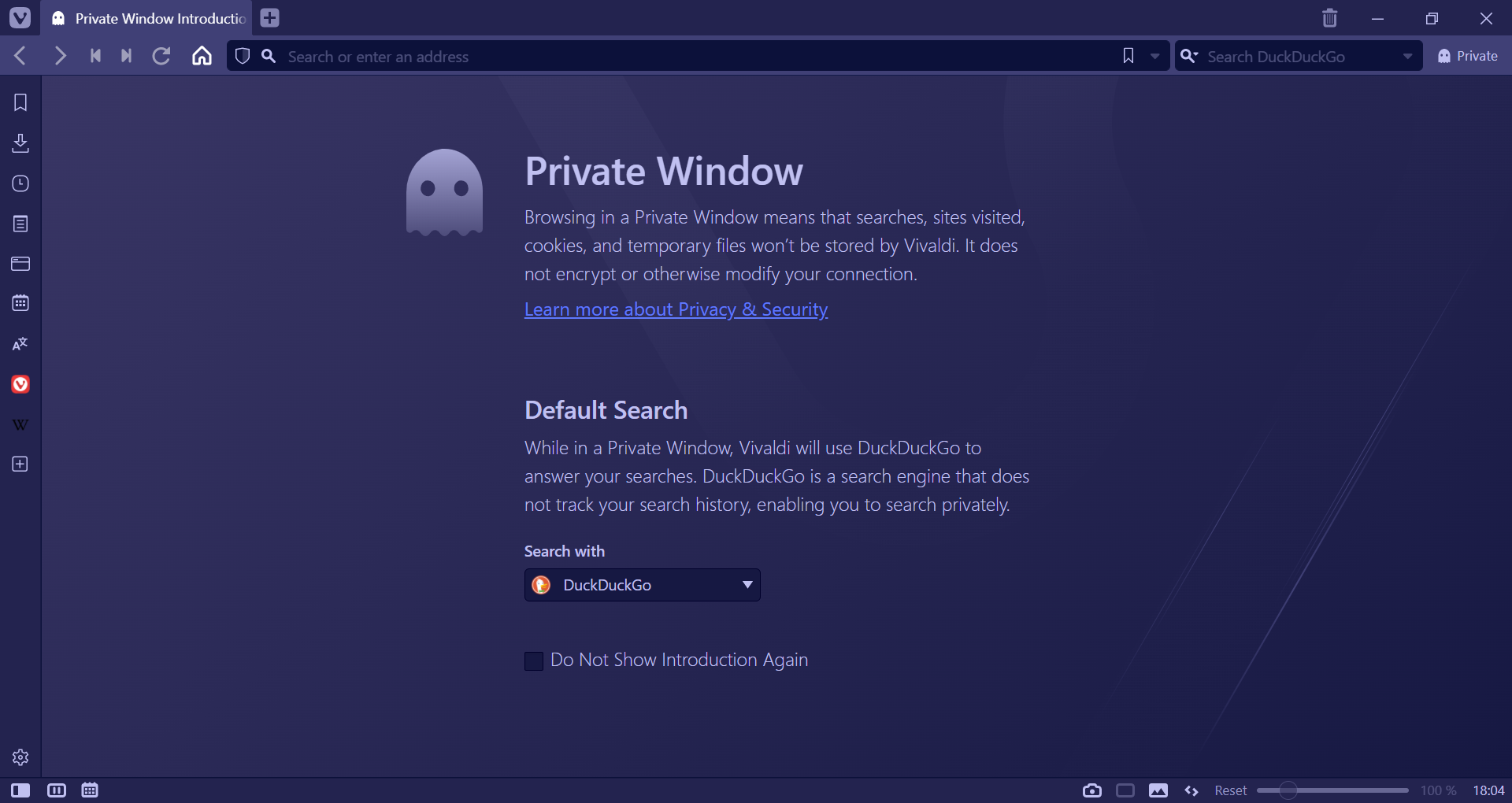
Para abrir una ventana privada:
- Ve al
 menú Vivaldi (Windows y Linux)> Archivo > Nueva ventana privada;
menú Vivaldi (Windows y Linux)> Archivo > Nueva ventana privada; - Escribe ‘Ventana privada nueva‘ en el menú de comandos rápidos;
- Utilice el método abreviado de teclado Ctrl Mayús N / ⌘ Mayús N;
- Crea un nuevo gesto de ratón para abrir una nueva ventana privada.
Algunas cosas a tener en cuenta sobre el uso de ventanas privadas
- El uso de una ventana privada no cifra ni modifica la conexión de ninguna otra manera.
- Todas las ventanas privadas comparten la misma sesión mientras están abiertas, por lo que deberás cerrarlas todas para que se eliminen los datos de la sesión.
- Una ventana privada en Vivaldi no utiliza el mismo almacenamiento de cookies o caché que para la navegación regular.
- Las cookies de terceros están bloqueadas de forma predeterminada. Para cambiarlo, vaya a Configuración > Cookies de privacidad > Cookies > de terceros.
- No almacena el historial de direcciones que visitas.
- Intenta, en la medida de lo posible, almacenar únicamente los archivos de caché del sitio web en la memoria en lugar de en el disco, de modo que las herramientas de análisis de disco no encuentren rastros residuales de los archivos.
- Si descargas intencionalmente algo, ese contenido no se puede proteger. Las descargas son descargas, ya se inicien en modo de navegación privada o no.
Si ha olvidado usar el modo de navegación privada, puede seleccionar Eliminar datos de navegación en el menú Herramientas para eliminar todo su historial de navegación o solo el historial durante un período de tiempo seleccionado. Esto no elimina los rastros del disco, por supuesto, por lo que que las herramientas de análisis de disco aún podrían encontrar rastros de tu navegación.
Abrir Vivaldi siempre en ventana privada
Para abrir una ventana privada sin abrir primero una ventana normal, sigue estas instrucciones.
Opción 1
- Haz clic derecho en Vivaldi en el menú de Inicio o en la barra de tareas;
- Selecciona Ventana privada nueva.
Opción 2
- Abra el comando Run de Windows Win + R;
- Pegue la ruta ejecutable de Vivaldi (desde vivaldi://about);
- Añade
--incognito; - Haz clic en OK.
Opción 3
- Haz un acceso directo de escritorio de
vivaldi.exe. - Haz clic con el botón derecho en el acceso directo y selecciona Propiedades.
- En el campo Destino, añade
--incognitodespués de la ruta ejecutable.
Opción 1
- Abre el Terminal;
- Pegue la rutaejecutable de Vivaldi (desde vivaldi://about);
- Añadir
--args -incognito; - Pulsa Enter.
Opción 2
- Abre el Terminal;
- Pega el siguiente código:
mkdir -p Vivaldi\ Private.app/Contents/MacOS
printf '#!/bin/sh\nopen -a Vivaldi.app --args --incognito' > Vivaldi\ Private.app/Contents/MacOS/Vivaldi\ Private
chmod +x Vivaldi\ Private.app/Contents/MacOS/Vivaldi\ Private
- Pulsa Enter;
- Ahora tendrás una aplicación llamada Vivaldi Private, almacenado en la carpeta donde se ejecuta Terminal. Puede comprobar la ubicación de la carpeta con Pwd o abra la carpeta en el Finder con Abrir.
- Mueva Vivaldi Private a su carpeta /Applications y use Vivaldi Private para iniciar el navegador.
Fuente: https://gist.github.com/ruario/4560cc7ceefdc90da6f0db175ae1f7b6
Haga clic con el botón derecho en Vivaldi en la barra de tareas o en el panel de aplicaciones y seleccione Nueva ventana privada.